Aprenda como conectar n8n ao Google Sheets para automação de planilhas poderosas e transforme processos manuais em fluxos automáticos, precisos e escaláveis. Este tutorial reúne tudo o que você precisa saber para desbloquear todo o potencial das suas planilhas usando integrações inteligentes. Veja aplicações práticas, passo a passo e dicas de segurança para levar sua produtividade ao próximo nível.
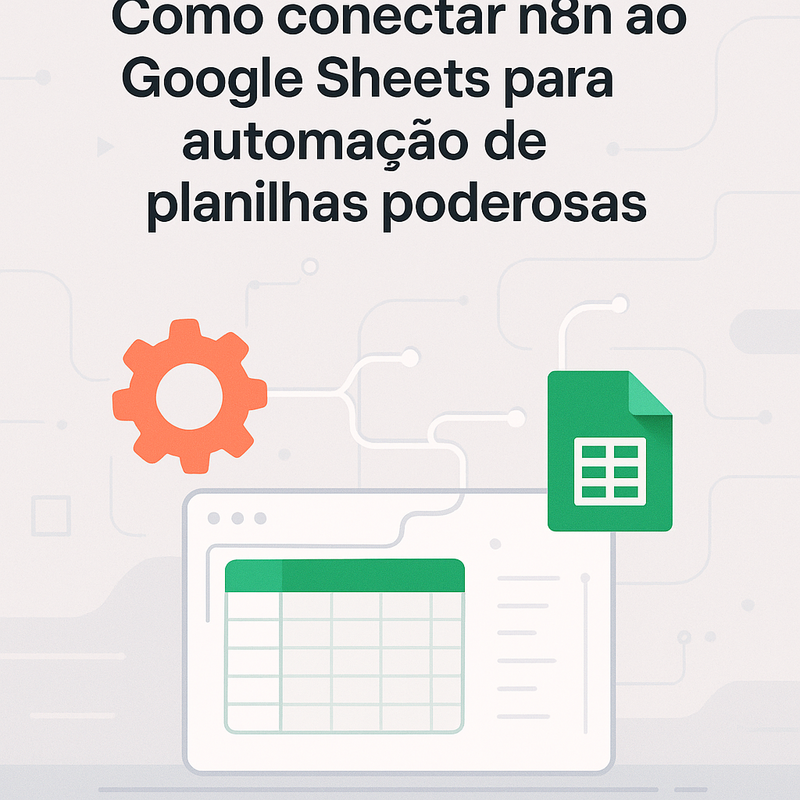
A automação de tarefas repetitivas é um dos segredos para ganhar produtividade e eficiência nos dias de hoje. Ao conectar o n8n ao Google Sheets, você transforma suas planilhas em verdadeiros hubs de automação – capturando dados, disparando alertas, conectando diferentes sistemas e, principalmente, economizando um tempo precioso no dia a dia do seu negócio ou projeto. Este artigo traz um guia completo de como conectar n8n ao Google Sheets para automação, com aplicações práticas, passo a passo, exemplos e dicas avançadas para que mesmo iniciantes possam tirar proveito desse poder.
Por que integrar Google Sheets com n8n?
O Google Sheets é uma das ferramentas mais populares do mundo para gerenciamento de dados e colaboração em tempo real. Muitas tarefas do dia a dia, desde acompanhamento de vendas até controle de estoque, dependem de planilhas. O desafio surge quando é preciso atualizar, buscar ou transferir informações entre diversas ferramentas manualmente. Aí entra o n8n na equação!
Integrar Google Sheets com n8n potencializa a automação, permitindo que suas planilhas sejam alimentadas automaticamente por outros sistemas (como formulários, CRMs, e-mails) e também que disparem novas ações, como notificações ou updates em outras plataformas. Isso garante:
- Eliminação de tarefas repetitivas
- Redução de erros humanos
- Integração com qualquer API ou serviço online
- Ganho de tempo para focar no que é importante
Por exemplo, imagine receber automaticamente em uma planilha todos os novos leads cadastrados no seu site, ou notificar uma equipe via Slack sempre que uma nova linha é adicionada. Com a automação via n8n, essas demandas se tornam fluxos contínuos, confiáveis e escaláveis. E a grande vantagem: você não precisa ser programador para montar tudo isso – a interface visual do n8n torna o processo acessível para iniciantes.
🤖 Dica extra: domine automações e agentes de IA visuais sem programar
Se você acha que conectar o n8n ao Google Sheets já é incrível, imagine dominar a criação de agentes de IA e automações ainda mais avançadas, mesmo sem saber programar! Foi exatamente o que a Formação Agentes de IA da Hora de Codar me mostrou: um passo a passo super acessível para dominar n8n, integrações com IA, Google Sheets, APIs e tudo que há de mais atual neste universo.
Seja para criar soluções para empresas, atuar como freelancer ou até montar sua agência, a formação ensina desde o básico do n8n até projetos práticos prontos para vender. São mais de 20h de conteúdo, tutoriais, projetos reais, atualizações constantes e suporte em grupo. Sério, recomendo dar uma olhada na Formação Agentes de IA – pode ser o próximo passo para mudar sua carreira, nem que seja só para descobrir novas possibilidades!
Confira todos os detalhes aqui: Conheça a Formação Agentes de IA
Principais aplicações e casos de uso na automação de planilhas
Automatizar planilhas com n8n abre um leque incomparável de possibilidades, tanto para pequenos negócios quanto para grandes empresas. Veja alguns exemplos de aplicações práticas:
Atualização automática de dados: Integre o Google Sheets com CRMs, ERPs ou formulários online para atualizar informações de clientes, pedidos ou contatos de forma instantânea.
Envio de relatórios personalizados: Programe o n8n para enviar relatórios semanais ou mensais com dados filtrados da planilha, seja por e-mail, WhatsApp ou outro canal.
Disparo de notificações: Configure alertas automáticos quando certos critérios forem atingidos (ex: estoque baixo, nova venda registrada, meta alcançada, etc.).
Sincronização entre sistemas: Garanta que informações cadastradas na planilha estejam sempre atualizadas em outros sistemas que você utiliza.
Esses são apenas alguns dos muitos casos de uso. O diferencial de integrar Google Sheets com n8n é justamente montar fluxos personalizados que refletem a rotina do seu negócio – e sempre de forma automatizada, reduzindo erros e ganhando agilidade nos processos.
Como Configurar o Google no n8n – Credenciais do Google no n8n
Uma das etapas essenciais ao conectar o n8n com Google Sheets é a configuração das credenciais Google corretamente. Para tornar esse processo ainda mais simples para quem está iniciando, recomendamos o vídeo “Como Configurar o Google no n8n – Credenciais do Google no n8n”, do canal Hora de Codar. Ele mostra, passo a passo, como obter e usar as credenciais no n8n, além de dicas práticas para evitar os principais erros.
Assista agora e descomplique sua integração:
Não perca essa dica essencial antes de partir para suas primeiras automações!
Passo a passo: como conectar o n8n ao Google Sheets para automação
Conectar o n8n ao Google Sheets para automação pode parecer complicado à primeira vista, mas o processo é amigável até para quem está começando. Siga este passo a passo:
1. Crie ou acesse sua conta no n8n: Você pode utilizar a versão cloud (on-line) ou instalar o n8n localmente ou em uma VPS (recomendado para projetos mais robustos).
2. No n8n, crie um novo workflow: Clique em “New Workflow” e defina um nome para facilitar sua organização.
3. Adicione o node do Google Sheets: Procure por “Google Sheets” na barra lateral e adicione o node ao seu fluxo.
4. Configure as credenciais do Google: O n8n vai pedir que você conecte a conta Google à qual o Sheets pertence. É preciso criar uma credencial OAuth2 (há tutoriais bem detalhados para isso e, inclusive, um vídeo no final do artigo!).
5. Escolha a ação desejada: Defina se você quer ler, criar, editar ou deletar dados na planilha.
6. Teste o fluxo: Preencha os campos obrigatórios, conecte outros nodes se necessário e faça um teste para garantir que tudo está funcionando corretamente.
Com esse passo a passo você já pode criar automações básicas e, aos poucos, ir expandindo sua complexidade conforme seu domínio da ferramenta cresce.
Exemplo prático de automação com Google Sheets e n8n
Vamos imaginar um cenário para facilitar o entendimento:
Você gerencia um site que recebe novos leads diariamente, e quer que cada lead seja automaticamente inserido em uma planilha Google Sheets para controle do time de vendas.
Como ficaria este fluxo no n8n?
- Node disparador: Pode ser um webhook ou integração direta com seu formulário.
- Node de processamento: Organiza os dados recebidos e trata informações se for necessário.
- Node Google Sheets: Utiliza a ação “Add Row” para adicionar os dados do lead na primeira linha disponível da planilha escolhida.
- Node de notificação (opcional): Por exemplo, enviar um alerta no Slack toda vez que um novo lead chega na planilha.
Esse exemplo mostra o potencial de automação do n8n: um processo que levaria minutos (ou horas, com alto volume de leads) passa a ser totalmente automático, diminuindo erros e acelerando o contato com possíveis clientes. Conforme sua criatividade, é possível expandir o workflow para atualizar leads, criar relatórios automáticos ou mesmo integrar com soluções de IA.
💻 Sugestão prática: VPS Hostinger para rodar automações com n8n
Para quem pensa em montar integrações estáveis, seguras e escaláveis com n8n, recomendo dar uma olhada nos planos de VPS da Hostinger. Além de oferecerem o n8n já pré-instalado (o que economiza muito tempo!), as VPS têm recursos sob medida para garantir performance mesmo com muitos automações e conectores rodando ao mesmo tempo.
O painel deles é super simples, você controla tudo sem dor de cabeça, pode escalar o servidor conforme o projeto cresce, e ainda conta com suporte 24/7. Ponto importante: usando o link especial da Hora de Codar e o cupom HORADECODAR, dá para garantir um desconto excelente na contratação. Se automações são (ou vão ser) parte central das suas atividades, vale muito a pena considerar esse tipo de solução para evitar limitações das versões gratuitas ou SaaS.
Dicas avançadas e cuidados de segurança na integração
Ao utilizar automações com Google Sheets e n8n, algumas dicas avançadas podem garantir ainda mais eficiência e segurança:
Validação de dados: Antes de gravar informações recebidas (vindas de webhooks ou APIs), utilize nodes de lógica (como If/Else) para checar se os dados estão completos, corretos e dentro dos padrões esperados. Isso evita informações erradas ou incompletas na planilha.
Permissões de acesso: Use uma conta Google exclusiva para automações críticas, limitando permissões apenas à planilha necessária. Isso reduz riscos caso a credencial caia em mãos erradas.
Limite de requisições: O Google Sheets possui limites de chamadas à API – para fluxos de alto volume, espaçar requisições ou usar filas pode evitar bloqueios temporários.
Logs e monitoramento: Use nodes de log para registrar falhas e sucessos das automações. Assim, problemas podem ser rapidamente identificados e corrigidos, aumentando a confiança e estabilidade das integrações.
A automação só é poderosa quando é confiável e segura! Fique de olho nessas práticas para garantir que seu workflow com n8n e Google Sheets seja robusto, escalável e livre de dores de cabeça.
Como conectar o n8n ao Google Sheets para automação?
Para conectar o n8n ao Google Sheets, é necessário utilizar o node ‘Google Sheets’ no seu fluxo dentro do n8n. Você deve autorizar o acesso à sua conta do Google através do OAuth2. Após a autenticação, o n8n poderá ler, criar e atualizar planilhas automaticamente, permitindo a criação de automações baseadas nos dados do Sheets.
Quais são as principais vantagens de automatizar planilhas do Google Sheets com o n8n?
Automatizar o Google Sheets com o n8n permite eliminar tarefas manuais repetitivas, integrar informações de diversas fontes, enviar notificações automáticas e atualizar dados em tempo real. Isso torna o processo mais eficiente, reduz erros e customiza as automações conforme as necessidades do seu negócio.
Quais tipos de automações posso criar ao integrar n8n com Google Sheets?
Você pode criar automações como: importar ou exportar dados automaticamente, sincronizar dados do Sheets com outros aplicativos (exemplo: e-mail, CRM), monitorar alterações nas células para iniciar processos automatizados ou gerar relatórios automáticos baseados em eventos na planilha.
Conclusão: suas planilhas turbinadas com automação
Conectar o n8n ao Google Sheets é um divisor de águas para quem procura produtividade, redução de erros e workflows inteligentes. Com os passos que você viu neste artigo, é possível transformar processos manuais em sequências automáticas e totalmente customizáveis, seja para uso pessoal ou profissional.
Lembrando: o segredo está em começar! Experimente, crie automações pequenas e vá aumentando o nível de complexidade das suas integrações. Use as dicas de segurança para proteger seus dados e, se quiser acelerar o aprendizado, dá uma olhada na Formação Agentes de IA – é provavelmente um dos melhores caminhos para dominar n8n e automações modernas sem depender de código. E se for partir para soluções robustas em nuvem, considere a VPS da Hostinger pelo custo-benefício e estabilidade.
Agora, mãos à obra: suas planilhas nunca mais serão as mesmas depois de automatizadas!



